Bases du statut de Discord
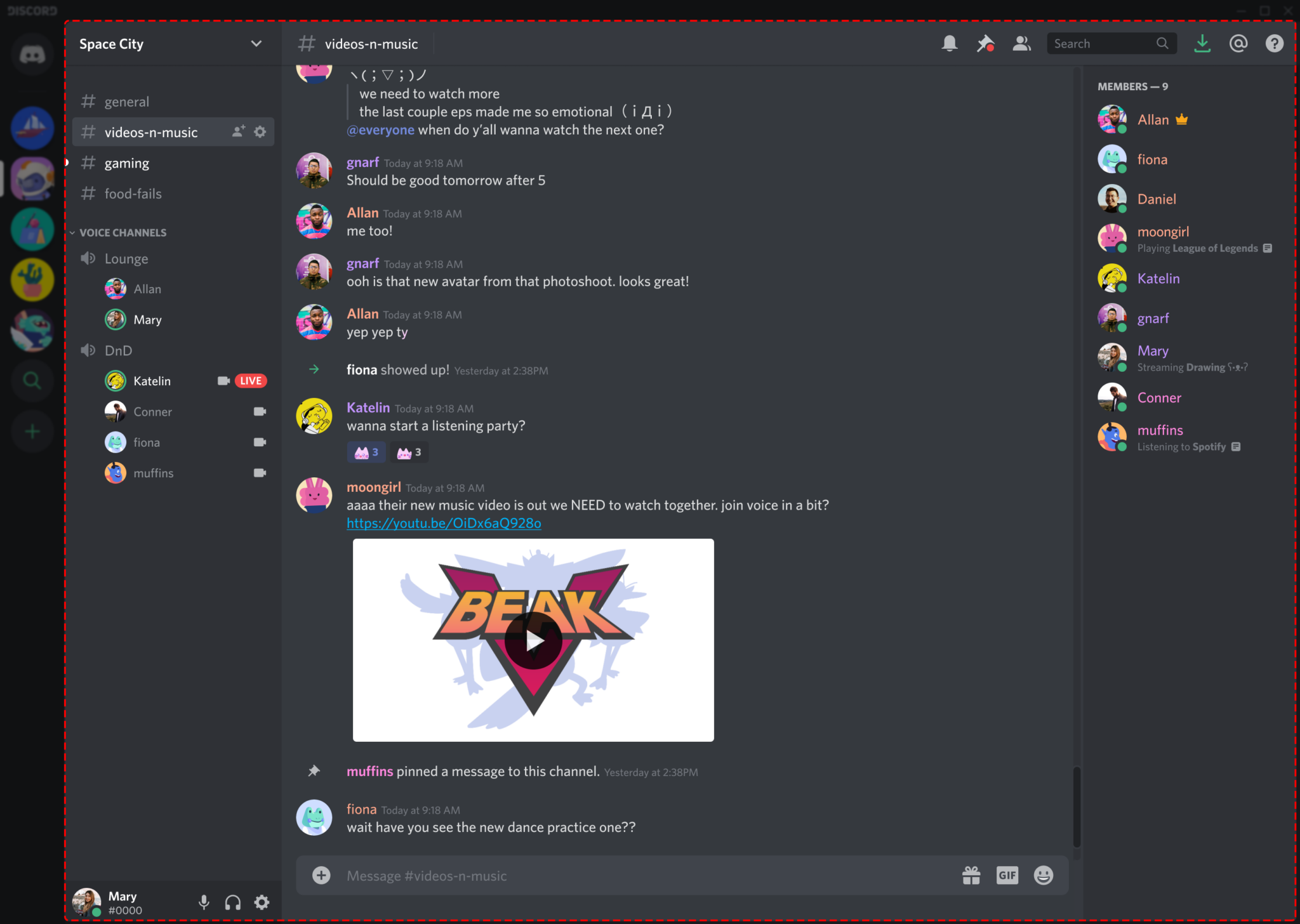
Discord est une plateforme de communication populaire qui connaît occasionnellement des pannes et des temps d'arrêt. Pour vérifier l'état actuel de Discord, vous pouvez visiter leur site officiel Page d'état, qui fournit des informations en temps réel sur le fonctionnement de diverses fonctionnalités telles que l'API, la passerelle et les notifications push. La page d'état affiche également le pourcentage de disponibilité des 60 derniers jours, vous donnant un aperçu de la fiabilité de Discord.
Lorsque vous pensez que Discord est en panne, il est crucial de vérifier d'abord votre connexion Internet. Un moyen rapide de le faire consiste à visiter d’autres sites Web ou à utiliser une autre application nécessitant un accès à Internet. Si vous êtes certain que votre connexion est stable et que Discord est effectivement en panne, essayez d'utiliser la version Web de la plateforme comme alternative.
Il est important de se rappeler que les services Discord peuvent connaître des pannes partielles, affectant uniquement certaines fonctionnalités ou régions. Si vous rencontrez des problèmes persistants, le redémarrage de votre appareil, la mise à jour du client Discord ou la réinstallation de l'application peuvent aider à résoudre le problème. Pensez également à consulter les plateformes de médias sociaux et les forums pour connaître les mises à jour et les solutions potentielles de la communauté Discord.
En résumé, comprendre les bases du statut de Discord est utile lorsque vous devez identifier si une panne de service affecte la plateforme. Consultez la page d'état officielle, vérifiez votre connexion Internet et utilisez des techniques de dépannage alternatives pour résoudre tout problème pouvant survenir.
Identifier les problèmes de temps d'arrêt de Discord
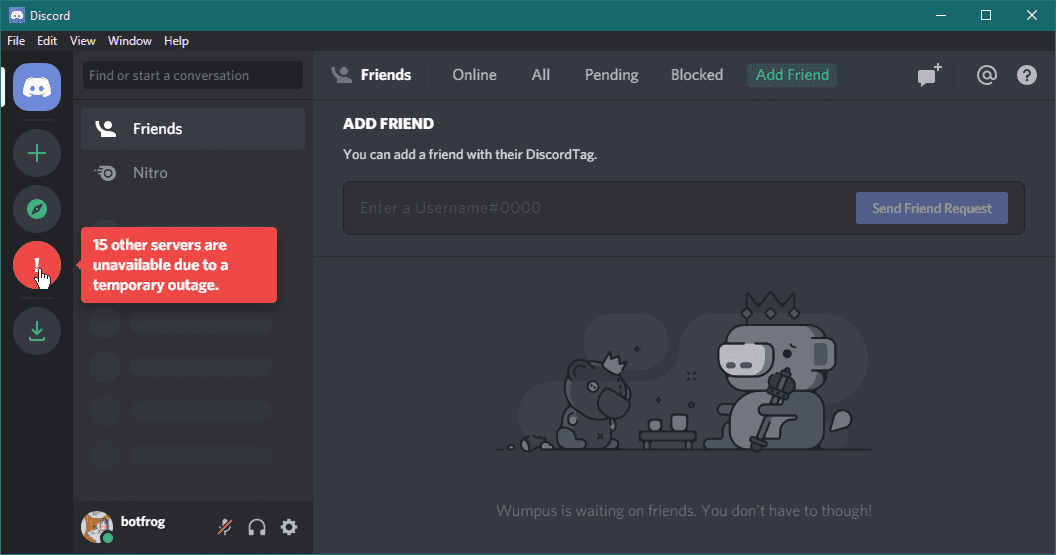
Vérifier la connexion réseau
Lorsque vous rencontrez des problèmes de connexion, la première étape consiste toujours à vous assurer que vous disposez d’une connexion Internet stable. Vérifiez si d'autres applications ou sites Web fonctionnent correctement pour confirmer que votre réseau n'est pas la cause du temps d'arrêt. Si vous ne parvenez pas à établir une connexion stable de votre côté, essayez ces étapes :
- Réinitialisez votre routeur ou votre modem.
- Basculez entre les connexions Wi-Fi et les connexions de données mobiles.
- Contactez votre fournisseur de services Internet pour d'éventuelles pannes.
Vérifiez les paramètres de votre appareil
Pour éliminer la possibilité que les paramètres de votre appareil soient à l'origine du problème, voici quelques étapes à suivre :
- Redémarrez votre appareil: Cela peut aider à actualiser le système et à résoudre des problèmes mineurs qui pourraient causer des problèmes avec Discord.
- Mettre à jour Discord: Assurez-vous d'utiliser la dernière version de Discord, car les versions obsolètes peuvent entraîner des problèmes de connexion et de fonctionnalité.
- Vérifier les autorisations de l'application: Accédez aux paramètres de votre appareil et assurez-vous que Discord dispose des autorisations nécessaires, telles que l'accès à votre microphone et à votre stockage.
En suivant ces étapes, vous pouvez identifier si le temps d'arrêt de Discord est causé par un problème de votre côté ou par un problème avec leurs serveurs. Si vous avez confirmé que les paramètres de votre réseau et de votre appareil sont corrects, le problème vient probablement de Discord. Vous pouvez consulter la page d'état de Discord pour les pannes en cours ou les interruptions de service.
Interprétation des messages d'erreur sur Discord
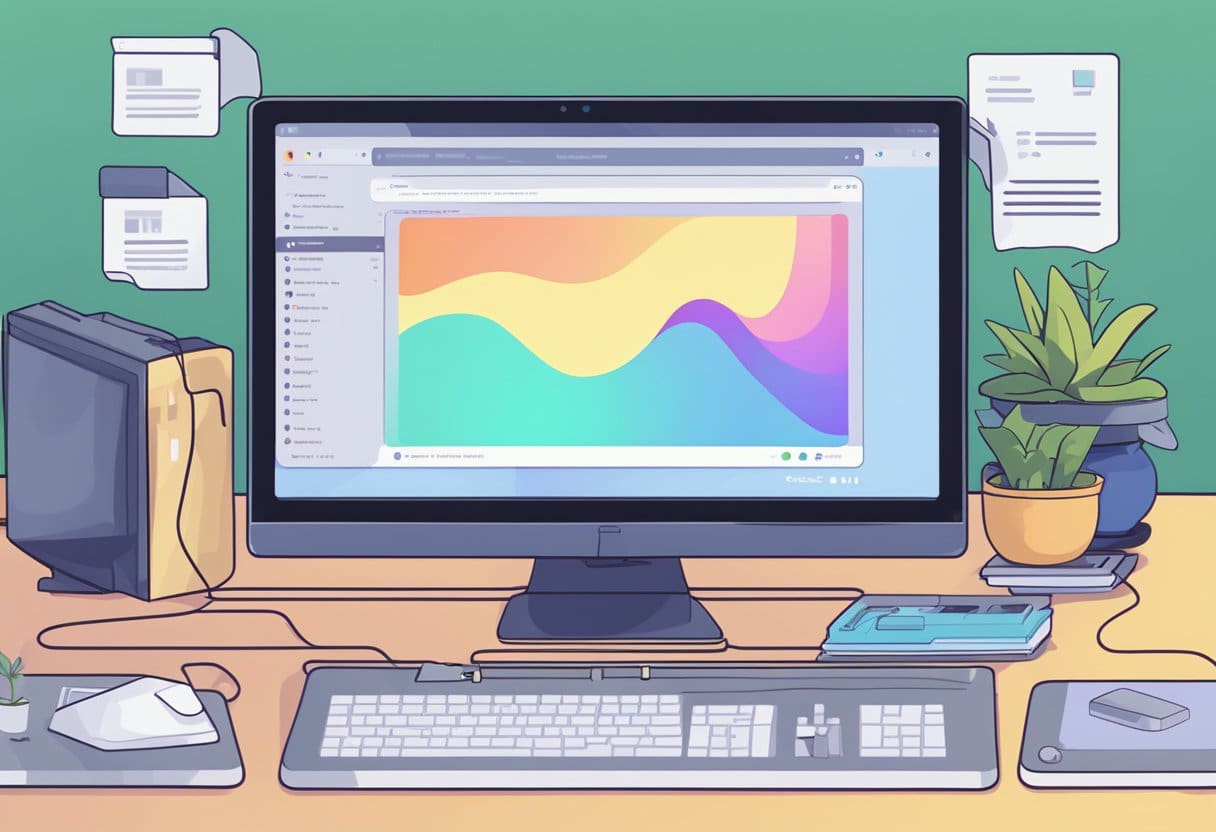
Lorsque vous rencontrez des problèmes sur Discord, il est crucial d'identifier le problème sous-jacent et d'appliquer la solution appropriée. Les messages d'erreur donnent un aperçu de la cause possible du problème. Discutons des erreurs courantes et de leurs résolutions potentielles.
Si vous voyez un "Échec du chargement des messages" erreur, cela indique un problème de connexion. Pour résoudre ce problème, essayez les étapes suivantes :
- Fermez et relancez l'application Discord.
- Redémarrez votre ordinateur.
- Vérifiez votre connexion Internet et envisagez de redémarrer votre routeur si nécessaire.
- Marquez le canal de texte comme lu pour contourner potentiellement l'erreur.
Une autre erreur que vous pourriez rencontrer est «Augmentation des plantages clients.» Cela peut être dû à un problème connu sur lequel travaille l'équipe d'ingénierie de Discord. Gardez un œil sur la page Discord Status pour les mises à jour. En attendant, pensez à essayer ces étapes :
- Mettez à jour votre application Discord vers la dernière version.
- Exécutez l'application en tant qu'administrateur sous Windows.
- Désactivez temporairement tout logiciel antivirus ou pare-feu susceptible d'interférer avec Discord.
Enfin, si vous rencontrez des problèmes de connectivité sans message d'erreur spécifique, il est toujours utile de vérifier si Discord fonctionne correctement. Pour une résolution rapide, essayez ce qui suit :
- Utilisez la version Web de Discord dans votre navigateur.
- Gardez une plate-forme de communication alternative disponible pour la sauvegarde.
- Surveillez la page d'état de Discord et les réseaux sociaux pour toute annonce de l'équipe Discord.
N'oubliez pas que les messages d'erreur sont là pour vous guider vers une solution. En interprétant et en résolvant ces problèmes avec précision, vous pouvez continuer à profiter de votre expérience Discord sans trop de perturbations.
Étapes pour corriger le temps d'arrêt de Discord
Connaître des temps d'arrêt avec Discord peut être frustrant, surtout lorsque vous comptez sur lui pour communiquer avec des amis, des coéquipiers ou des communautés en ligne. Voici quelques étapes que vous pouvez suivre pour résoudre le temps d'arrêt de Discord et reprendre vos conversations.
Réinstaller Discord
Dans certains cas, la réinstallation de Discord pourrait résoudre le problème. Pour faire ça:
- Fermez entièrement Discord sur votre appareil.
- Désinstallez Discord de votre appareil. Pour Windows, accédez au Panneau de configuration, sélectionnez « Désinstaller un programme », recherchez Discord et désinstallez-le. Pour macOS, faites glisser l'application Discord vers la corbeille.
- Téléchargez la dernière version de Discord depuis leur site web officiel.
- Installez l'application Discord nouvellement téléchargée sur votre appareil.
- Lancez Discord et connectez-vous avec les informations d'identification de votre compte.
Mettez à jour le logiciel de votre appareil
Garder le logiciel de votre appareil à jour est essentiel pour maintenir le bon fonctionnement de toutes les applications installées, y compris Discord. Pour mettre à jour votre logiciel :
- Utilisateurs Windows
- Cliquez sur Démarrer et sélectionnez Paramètres (l'icône d'engrenage).
- Accédez à « Mise à jour et sécurité ».
- Cliquez sur « Rechercher les mises à jour ». Windows recherchera automatiquement les nouvelles mises à jour, les téléchargera et les installera si elles sont disponibles.
- utilisateurs macOS
- Cliquez sur le menu Apple dans le coin supérieur gauche de l'écran.
- Sélectionnez "Préférences système".
- Cliquez sur « Mise à jour du logiciel ».
- Si des mises à jour sont disponibles, cliquez sur « Mettre à jour maintenant » pour les installer.
Vous pouvez réactiver Discord sur votre appareil en suivant ces étapes. Si les problèmes persistent, envisagez de vous rendre au Centre d'aide Discord pour plus d'aide.
Solutions alternatives pour les temps d'arrêt permanents
Si vous rencontrez des problèmes de temps d'arrêt persistants avec Discord et qu'aucun des correctifs habituels ne fonctionne, vous pouvez essayer quelques solutions alternatives.
Demandez de l'aide à l'équipe d'assistance de Discord
Tout d’abord, pensez à contacter l’équipe d’assistance Discord pour obtenir de l’aide. Ils sont expérimentés dans la gestion des problèmes techniques et peuvent fournir des conseils étape par étape pour résoudre le problème. Pour contacter l'assistance Discord, visitez leur page de support officiel, puis soumettez une demande avec une explication détaillée du problème auquel vous êtes confronté.
Envisagez d'utiliser un VPN
Une autre option consiste à utiliser un VPN (Virtual Private Network) pour contourner les éventuelles restrictions de réseau ou limitations géographiques. Des problèmes de réseau local ou de FAI peuvent parfois entraîner des difficultés d'accès à certains services comme Discord. La connexion à un VPN vous permet de modifier votre emplacement virtuel et éventuellement d'éviter ces problèmes. Gardez à l’esprit que même si l’utilisation d’un VPN peut potentiellement contourner certains problèmes de connectivité, ce n’est peut-être pas la solution ultime aux temps d’arrêt persistants.
Voici un bref aperçu de la façon d'utiliser un VPN :
- Choisissez un service VPN fiable adapté à vos besoins et à votre budget.
- Installez l'application VPN sur votre appareil et connectez-vous à votre compte.
- Connectez-vous à un serveur VPN dans un emplacement différent.
- Lancez Discord et vérifiez si les problèmes de connectivité sont résolus.
N'oubliez pas qu'il est crucial de sélectionner un fournisseur de services VPN digne de confiance, car cela peut affecter les performances et la sécurité de votre connexion. Explorez différentes options, tenez compte des avis des utilisateurs et prenez une décision éclairée lors de la sélection d'un service VPN.
Maintenir les performances de Discord
Mises à jour régulières
Pour garantir le bon fonctionnement de Discord, il est essentiel de garder l'application à jour. Les mises à jour régulières apportent des améliorations de performances, des corrections de bugs et de nouvelles fonctionnalités. Pour mettre à jour Discord :
- Fermez l'application Discord si elle est en cours d'exécution.
- Lancez à nouveau Discord et laissez-le vérifier automatiquement les mises à jour.
- Si une mise à jour est disponible, Discord la téléchargera et l'installera automatiquement.
Effacer le cache et les données
Au fil du temps, Discord accumule du cache et des fichiers de données qui peuvent entraîner des problèmes de performances ou même des pannes temporaires. Vider le cache et les données peut améliorer les performances de l'application :
- Fermer Discorde s'il fonctionne.
- Presse Touche Windows + R pour ouvrir la boîte de dialogue Exécuter.
- Type
%appdata%et cliquez sur le bouton OK. - Localisez le Discorde dossier, faites un clic droit dessus et cliquez sur Supprimer.
- Revenez à la boîte de dialogue Exécuter, tapez
%localappdata%, puis cliquez sur le bouton OK. - Localisez le Discorde dossier, faites un clic droit dessus et cliquez sur Supprimer.
- Redémarrez votre ordinateur et ouvrez à nouveau Discord. L'application générera automatiquement de nouveaux fichiers de cache et de données.
Le respect de ces pratiques permet de maintenir les niveaux de performances et de minimiser les risques de rencontrer des problèmes avec Discord.
Dernière mise à jour : 20 novembre 2023

Sandeep Bhandari est titulaire d'un baccalauréat en génie informatique de l'Université Thapar (2006). Il a 20 ans d'expérience dans le domaine de la technologie. Il s'intéresse vivement à divers domaines techniques, notamment les systèmes de bases de données, les réseaux informatiques et la programmation. Vous pouvez en savoir plus sur lui sur son page bio.

